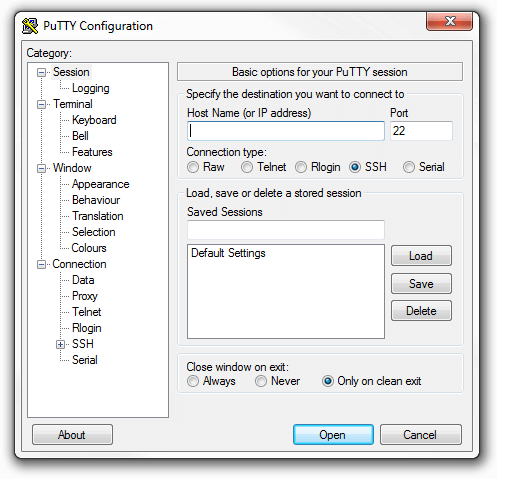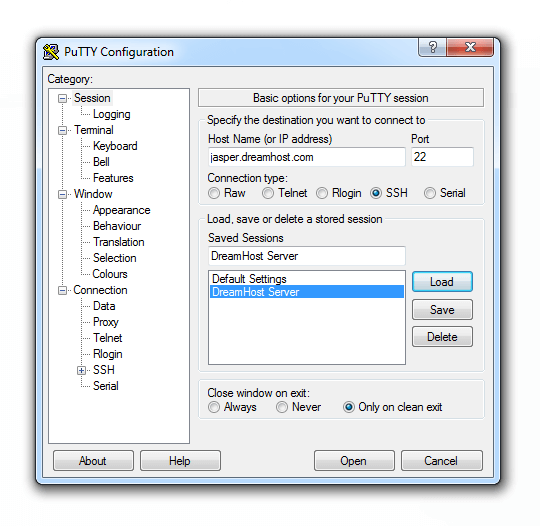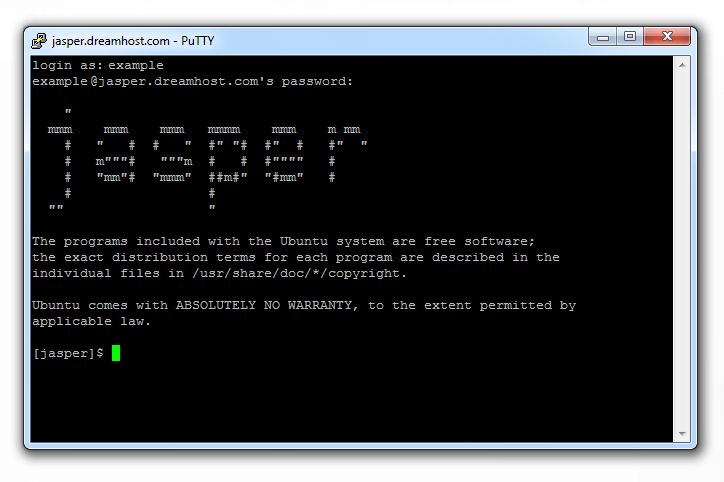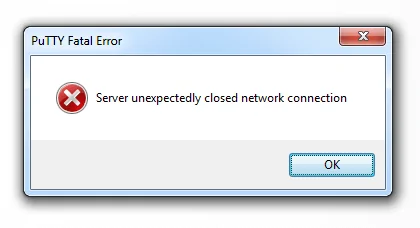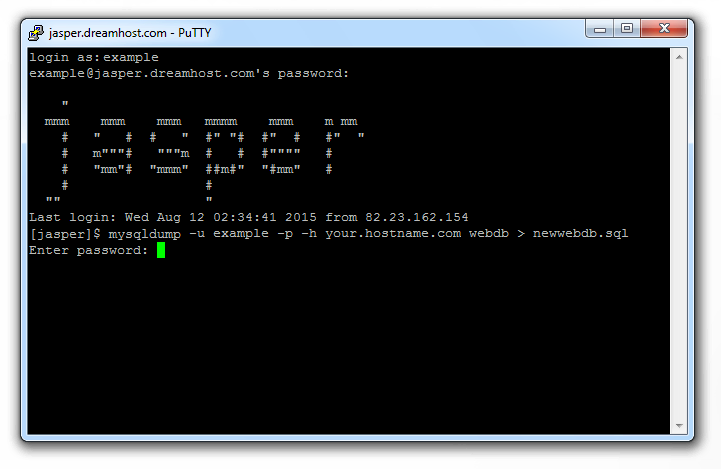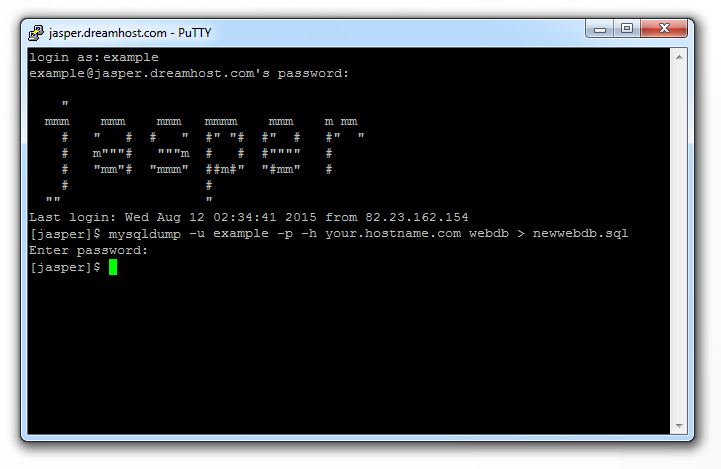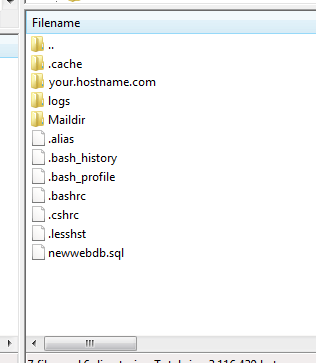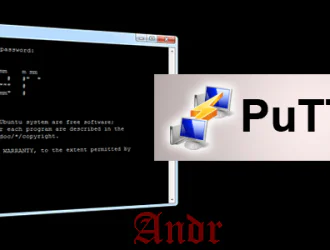
Вам нужно получить доступ к удаленному серверу в Интернет через защищенный туннель? Возможно, вам необходимо создать резервную копию базы данных веб-сайта?
Вы могли бы быть заинтересованы в клиенте SSH под названием PuTTY, свободный эмулятор терминала для выполнения команд в интерфейсе командной строки.
Поскольку Windows не имеет SSH по умолчанию (Secure Shell) возможности для удаленных серверов, вы можете захотеть использовать PuTTY. Он действует как прекрасная альтернатива WordPress плагинов или PhpMyAdmin для резервного копирования WordPress базы данных веб — сайта с помощью mysqldump.
Это не займет слишком много времени, чтобы освоить основные команды.
Я написал пост о создании резервной копии WordPress вручную без плагинов. И упомянул SSH.
Установка PuTTY для Windows
Используйте следующие шаги, чтобы загрузить и установить PuTTY на свой компьютер Windows.
1) Создать каталог для Windows
- Перейдите в C: \ (или локальный диск)
- В этом каталоге создайте папку с именем \Bin
Эта папка является местом, в которую вы будете загружать файлы PuTTY.
Примечание: Это на самом деле не имеет значения, где вы загрузите файлы, но при добавлении этого каталога облегчает отслеживать файлы.
2) Откройте страницу загрузки в вашем браузере:
http://www.chiark.greenend.org.uk/~sgtatham/putty/download.html
3) Загрузите следующие файлы в папку C: \bin:
- putty.zip
- puttygen.exe
- pagent.exe
- pscp.exe
- psftp.exe
4) Для облегчения доступа, создайте ярлык на рабочем столе:
- Щелкните правой кнопкой мыши на рабочем столе и выберите «Новый > Ярлык»
- Перейдите к местоположению вашего файла putty.exe (он должен быть C:\Users\yourusername\bin\putty.exe)
- Сохранить ярлык
В качестве альтернативы щелкните правой кнопкой мыши на значок putty.exe и перетащите курсор на рабочий стол. Вам будет предложено сохранить ярлык.
Подключение к серверу
Перед тем, как подключиться к серверу, вам необходимо войти в панель управления хостинга и убедится, что SSH включена для учетных данных пользователя, которую вы будете использовать.
В принципе, вы используете ваш FTP имя пользователя и пароль — те же детали, используемые при получении доступа к удаленному серверу для копирования каталогов веб-сайтов.
При резервном копировании веб — сайта, я использовал FTP учетные данные для этого веб — сайта.
Кроме того, необходимо принять к сведению имя сервера, к которому вы будете подключаться, вам это нужно чтобы ввести в Host Name поле в PuTTY.
Возможно, вам придется обратиться к веб- хостингу или ссылаться на их базу знаний, чтобы найти имя хоста и настройки порта.
В моем случае имя сервера jasper.dreamhost.com, как показано ниже:
После того, как открыли окно терминала, необходимо ввести свой FTP имя пользователя и пароль.
Обратите внимание, при вводе пароля, он не будет на самом деле показываться. Это может выглядеть, как будто ничего не печатается вообще. Символы визуально не печатаются, так что вы имейте это в виду.
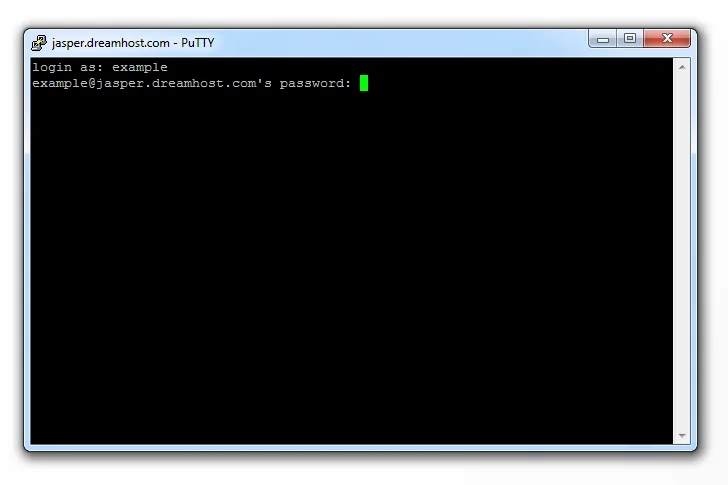
Если вы ошиблись при вводе пароля вы увидите сообщение «доступ запрещен».
После успешного ввода учетных данных, вы будете встречены с приветственным сообщением:
Ошибка: «Сервер неожиданно закрыл подключение к сети»
Если вы получаете эту ошибку, то это может быть потому, что вы оставили слишком много времени между вводом имени пользователя и пароля. Если вы оставите более 10 — 15 секунд, программное обеспечение появляется отключается.
Кроме того, возможно, придется попросить ваш хостинг, чтобы он ввел вас белый список IP.
При попытке подключения по SSH, если IP-адрес не белом списке, может быть заблокирован, если вы продолжите подключение или отключение от сервера в течение короткого промежутка времени.
Обратитесь к поддержку хостинга и попросите, чтобы проверить на предмет блокировки вашего IP. Вы можете внести в белый список ваш IP самостоятельно в большинстве случаев.
Если вы не знаете свой IP, посетите whatismyipaddress.com .
Создание зерезвной копии базы данных SQL SSH
Теперь вам нужно ваше имя базы данных MySQL и имя хоста. Кроме того, необходимо имя пользователя и пароль, связанный с базой данных.
Не следует путать имя пользователя базы данных и пароль базы данных с именем пользователя FTP и FTP пароля.
Команда, которую вы бы нормально ввести будет выглядеть примерно так, все в одной строке:
mysqldump -u [username] -p[password] -h [hostname] [databasename] > [filename.sql]
Очевидно, что вы внесете свои учетные данные вместо примеров. Эта команда указывает серверу, чтобы создать резервную копию SQL в корневой папке.
Обратите внимание, что нет пространства между -p и [password]. Это потому, что все пробелы здесь будет означать, что пароль будет интерпретироваться как имя базы данных для mysqldump.
Я предпочитаю, выполнять командную строку, как показано ниже вместо этого, это означает, что я буду вводить пароль в новой строке:
mysqldump -u [username] -p -h [hostname] [databasename] > [filename.sql]
Вот как это выглядит в терминале PuTTY:
Поэтому я хочу, чтобы было предложено ввести пароль на новой строке, потому что он остается невидимым, когда я его печатаю.
Я не хочу отправлять простой, видимый текст через соединение, которое может привести перехвату пароля. (Если бы я делал резервное копирование с локального хоста, как WAMP, это было бы не важно).
Во всяком случае, предполагается, что ваш пароль был правильным, вы не будете получать абсолютно никаких признаков успеха. Ха-ха! Серьезно, все, что вы увидите, выглядит следующим образом:
Это означает, что база данных строится и сохраняется. По умолчанию newwebdb.sql помещается в корневой каталог пользователя example. Позвольте мне повторить, для выразительности, файл .SQL будет сохранен в корневой каталог пользователя FTP, а не корневой директории сайта.
На данный момент я иду и приготовить чашку чая, но время, необходимое для построения зависит от размера базы данных.
Вам необходим FTP на вашем веб — сервере, такой как FileZilla (посмотрите гид о 6-ти лучших FTP-клиентов), используя имя пользователя и пароль, используемый для доступа к PuTTY в начале.
Предполагается, что вы не отключите FTP доступ для пользователя при включении SSH, вы сможете получить и увидеть файл базы данных SQL.
Вот то, что я вижу в корневом каталоге пользователя:
Ошибка 2013 в mysqldump
Кажется, я получаю тайм-аут, который прервал сборки моей базы данных.
Вот ошибка:
mysqldump: Error 2013: Lost connection to MySQL server during query when dumping table `dffh_posts` at row: 4407
Я попробовал формат GZip вместо SQL. Видимо моя база данных была причиной тайм-аута, поскольку была настолько большой.
Архивация Базы Данных
Я попробовал следующую команду, и я был в состоянии закончить свою резервную копию без проблем. Все, что я должен был сделать. это скачать файл на свою машину и распаковать его.
mysqldump -u [username] -p -h [hostname] [databasename] | gzip > [filename.sql.gz]
Dump был сжат до 10 МБ, и мне нужен был только WinRar, чтобы распаковать его.
Ошибка 1044 в mysqldump
Имя базы данных, которое вы вводите, чувствительно к регистру, потому что мы имеем дело с сервером Linux. Не делайте ошибку ввода всех символов в нижнем регистре, если база данных использует некоторые символы верхнего регистра тоже.
я получил такую ошибку:
mysqldump: Got error: 1044: Access denied for user 'example'@'jasper.dreamhost.com' to database 'webdb' when selecting the database
Хитрость здесь в том, что набирать базу данных прописными буквами. Например WebDB.
Error 1045 в mysqldump
Первый раз, когда я пытался сделать дамп базы данных, я получил следующее сообщение об ошибке:
mysqldump: Got error: 1045: Access denied for user 'example'@'jasper.dreamhost.com' (using password: YES) when trying to connect
Я нашел эту ошибку неприятной и возможно это было потому, что я соединялся и повторно подключался к серверу во время выполнения различных тестов. Этот вид деятельности часто поднимает красный флаг, потому что спамеры или хакеры, как правило, является проблемой для хостингов.
Обратные кавычки для паролей, содержащих специальные символы
Еще один совет в том, что если ваш пароль содержит специальные символы, как @ ^, вы должны закончить свой пароль в пределах одинарных или двойных ковычек?!:
'p@ssword!!'
Редактор: AndreyEx
Поделиться в соц. сетях: